Как скрыть фотографии и альбомы Вконтакте от других пользователей?
Имейте в виду, что не все фотографии можно скрыть от других пользователей сети. Например, фотографию с аватара спрятать невозможно. Ко всем остальным фотографиям, которые были загружены вами, или на которых вы отмечены другими пользователями, можно ограничить доступ или полностью его закрыть.
Как закрыть альбом с фотографиями?
Слева в меню выберите раздел «Фотографии». Там хранятся ваши альбомы с фотографиями. Если вы ранее не загружали никаких изображений, то прежде чем закрыть доступ к ним, нужно создать альбом, нажав на соответствующую кнопку в правом верхнем углу:
Создание альбомаВас попросят придумать название новому альбому и добавить к нему описание. Затем уже можно будет указать в настройках, кто сможет просматривать фотографии:
Редактирование альбома: название и круг лиц, кто может просматривать альбомЕсли вы не хотите, чтобы их кто-то видел кроме вас, выбирайте пункт «Только я» и приступайте к загрузке фотографий.
Чтобы убедиться в том, что эти фотографии не смогут увидеть гости вашей страницы, снова зайдите в раздел «Фотографии»:
На этом примере видно, что альбом «Индия» находится под замком. В этом случае другой пользователь на вашей странице будет видеть только одну фотографию:
В разделе «Фотографии» Игнату видно, что доступна для просмотра только одна.Как скрыть от других пользователей фотографии, на которых вы отмечены
В правом верхнем углу, рядом со своей миниатюрой, нужно нажать на стрелочку, и в выпадающем меню выбрать «Настройки», затем перейти в раздел «Приватность». Перед вами откроется список настроек вашей страницы. Видимость фотографий можно ограничить во втором и третьем пункте, выбрав из списка вариант «Только я»:
Настройка приватности просмотра фотографийМожно ли скрыть фотографии на странице, которые размещены на стене?
Фотографии на стене, загруженные вами, можно сделать видимыми для вас и ваших друзей, но скрыть от посторонних пользователей. Загрузив фотографию на стену, рядом с кнопкой «Отправить» есть замочек, нажав на который, вы ограничите видимость изображения:
Как скрыть главную фотографию?
Скрыть главную фотографию можно только от неавторизованных пользователей. Для этого нужно зайти в настройки и выбрать раздел «Приватность». В разделе «Прочее» указать кому видна ваша страница. Если выбрать «Только пользователям вконтакте», тогда её будут видеть только зарегистрированные пользователи в этой социальной сети.
Чтобы ограничить доступ к просмотру фотографий, загруженных в качестве основных, нужно добавить в чёрный список тех пользователей, которых необходимо ограничить в просмотре изображений на вашей странице. Тогда они смогут видеть только ту фотографию, которая установлена в качестве основной:

Как скрыть фотографии в Контакте
Привет еще раз, как видите сегодня уже второй пост от меня. Не знаю, может эта статья покажется Вам смешной, но в связи с тем, что у меня вчера спросили как скрыть фотографии в Контакте я и решил об этом написать, может еще кому-то пригодится.
В социальной сети ВКонтакте фотографии с Вами видны всем пользователям, что не очень то и хорошо, не знаю, может это кому-то и нравится  Но я думаю, что много кто хотел бы их скрыть, или показывать только друзьям. Сегодня я напишу как это сделать.
Но я думаю, что много кто хотел бы их скрыть, или показывать только друзьям. Сегодня я напишу как это сделать.
1. Заходим на vk.com, входим на сайт под своими данными.
2. Справа нажимаем “Мои настройки”
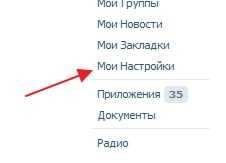
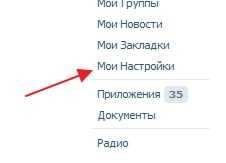
3. На странице с настройками переходим на вкладку “Приватность”
4. Попадаем на вот такую страничку:
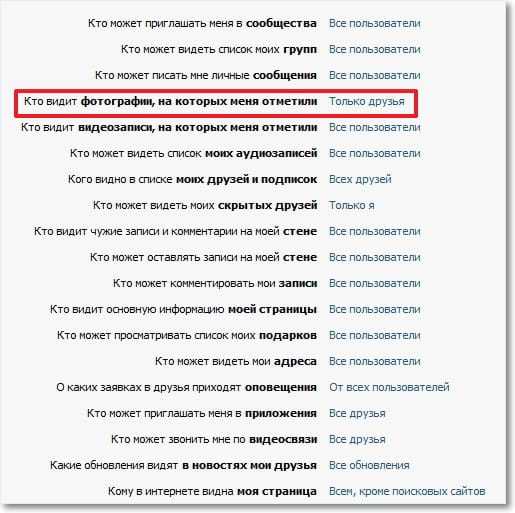
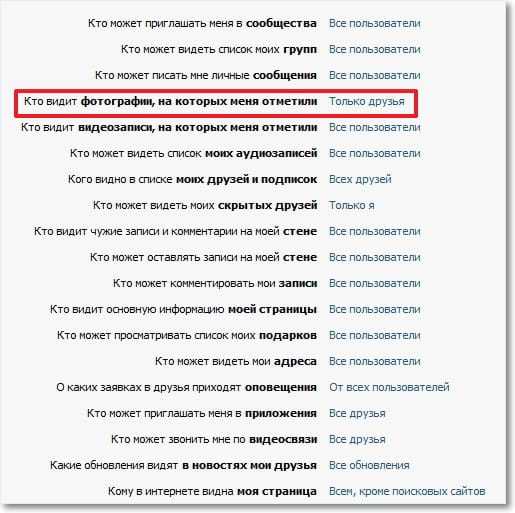
На этой странице находим “Кто может смотреть фотографии со мной” “Кто видит фотографии, на которых меня отметили” (как видите у меня стоит “Только друзья”) Вы же можете запретить вообще. Нажмите на “Только друзья” или “Все пользователи” и откроется окошко в котором выберите вариант, который Вам подходит. И не забудьте нажать “Сохранить”. Вы так же сможете выбрать конкретно тех, кому фото не будут видны, или же тех кому будут.
О том, как скрыть альбом и запретить его комментировать, читайте тут.
Обновление: новый способ скрыть фотографии.
В комментариях к этой статье начала появляться информация о том, что в настройках пропала возможность скрыть фотографии. Проверил и это действительно так. Пункта «Кто может смотреть фотографии со мной» нет. Говорят что альбомы скрывать так же нельзя, проверил, там все без изменении. В настройках конкретного альбома можно запретить его просмотр и комментирование.
Но! В настройках появился пункт “Кто видит фотографии, на которых меня отметили”. По сути, это те же “фотографии со мной”. так что ничего не изменилось, просто поменялось названия в настройках. Для того что бы скрыть фотографии, просто напротив “Кто видит фотографии, на которых меня отметили” выберите нужное вам значение.
Таким способом, Вы можете скрыть не только фото, но и страницу полностью, ну разберетесь. Удачи!
Как сделать фотографии вконтакте видимыми. Как вконтакте скрыть фотографии
Вы наверняка знаете, что в социальную сеть Вконтакте можно загружать фотки. Иногда это делается, чтобы показать друзьям, где ты был и что видел, а иногда хочется просто скрыть свои фото от посторонних глаз. Этим мы и займемся в данной статье.
Скрытие фотографий на главной странице Вконтакте
Вы, наверное, замечали, что на главной странице подгружаются последние загруженные вами фотографии. Так вот, оказывается некоторые из них можно скрывать. Давайте посмотрим, что я имею в виду, и как это делается.
Заходим на свою страничку, наводим мышку в правой угол фотографии, которую хотите скрыть, на главной странице. Посмотрите на скриншот, и вам сразу станет все понятно:
Нам пишут, что данная фотка теперь не будет показываться в данном блоке. Данное действие можно отменить, нажав на кнопку «Отмена»:
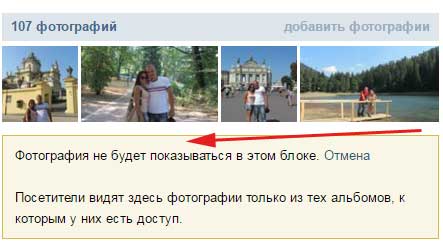
Как скрыть фотографии, на которых меня отметили
Заходим в «Мои настройки».
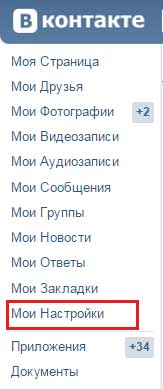
Переходим в раздел «Приватность». Напротив пункта «Кто видит фотографии, на которых меня отметили» ставим «Только я».
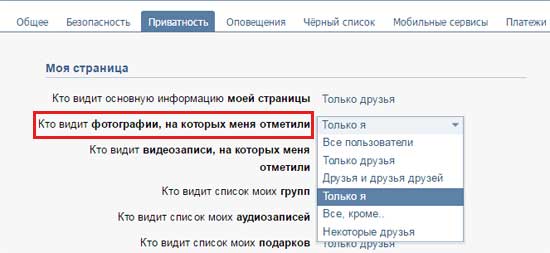
Вот и все.
Как скрыть некоторые фото от других
Мною был уже рассмотрен. Так что перейдите по ссылке и прочитайте, как это все делается.
Сейчас же давайте разберемся, как скрыть отдельный альбом. Заходим «Мои Фотографии» и переходим во вкладку «Все фотографии»:

Находим альбом, который хотим скрыть, и нажимаем на карандашик в правом верхнем углу. Эта кнопочка означает «Редактирование альбома»:

Напротив пункта «Кто может просматривать этот альбом» ставим «Только я». Это означает, что кроме вас никто не увидит картинки, которые хранятся здесь:
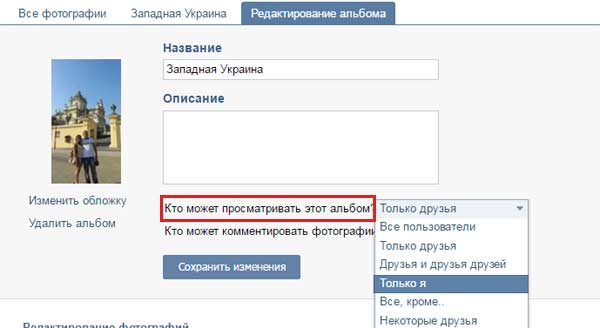
Для того чтобы перенести фотку в скрытый альбомчик необходимо вначале ее найти, а после под ней нажать на ссылочку «Действия» и из выпавшего меню выбрать «Перенести в альбом»:
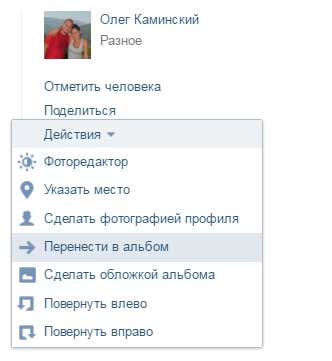
Как скрыть альбом на телефоне Андроид
Запускаем приложение Вконтакте для Андроид. В левом меню нажимаем на значок фотоаппарата и переходим во вкладку «Альбомы». Находим нужный и в правом верхнем углу его аватарки находим три вертикальные точки и нажимаем на них.
Из выпавшего меню выбираем пункт «Редактировать»:
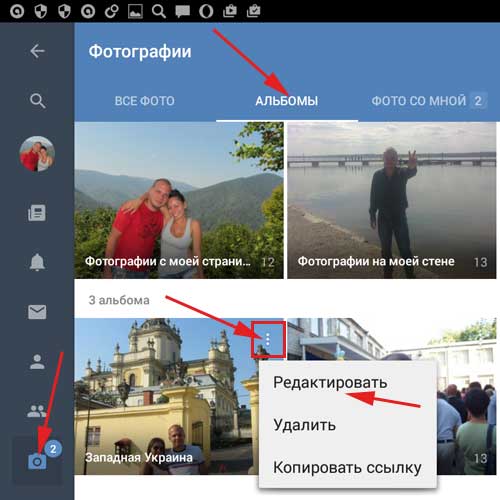
У нас выскакивает меню, в котором есть уже знакомый нам пункт, кто может просматривать.
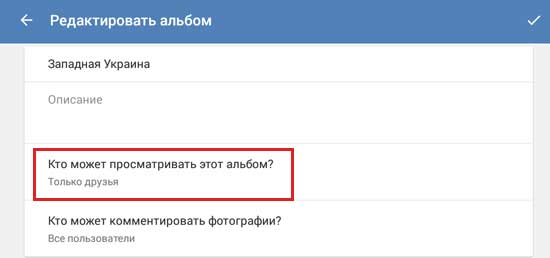
Изображения в ленте в ВК появляются всякий раз, когда вы загружаете снимки не в определенный альбом, а к себе на стену. Функция отображения снимков в ленте над стеной появилась в ВК сравнительно недавно.
С помощью нее можно быстро просматривать новые фотографии своих друзей, ставить лайки и оставлять комментарии не просматривая весь альбом друга. Лента с фото видна всем пользователям ВК, если вы не скрыли доступ к ней в настройках. Снимки из ленты достаточно просто убрать. Можно нажать на крестик, который располагается на каждой миниатюре справа. Но так ли просто
Как вернуть фото в ленту Вконтакте
Когда вы нажимаете на крестик для того чтобы скрыть миниатюру фотографии из ленты, внизу появляется уведомление о том, что снимок больше не будет показан. Также в этой записи присутствует кнопка «отмена». Чтобы вернуть фото в ленту Вконтакте, надо кликнуть на эту кнопку. Если вы скрыли фото и обновили страницу, то вернуть фото обратно в ленту за пару кликов никак нельзя.
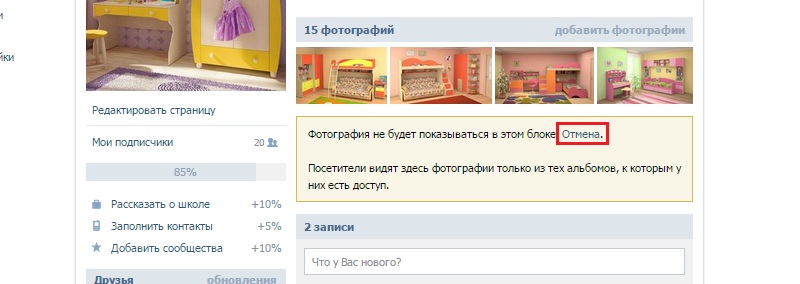
Можно снова загрузить их к себе на страницу. Нажмите на ссылку в ленте «добавить фотографии» и залейте фото заново.
Снимки, которые вы скрыли из ленты, все равно присутствуют на вашей странице. Для того, чтобы увидеть их, достаточно щелкнуть по любому оставшемуся изображению, и вы увидите все фото, которые находятся в ленте. Также это смогут сделать ваши и . Быстрый показ изображений в ленте удобен тем, что пользователи, которые посещают вашу страницу, могут больше узнать о вас. Особенно привлекательным это будет для тех, кто использует ВК не только для знакомств и коммуникации с друзьями, но и для повышения своей .
Если же, вы не желаете показывать информацию о себе, то лучше всего будет вообще убрать ленту с профиля и оставить закрытые альбомы только для близких друзей.
Как скрыть ленту фотографий Вконтакте
Скрыть ленту фотографий Вконтакте, возможно нажимая на крестик вверху каждой миниатюры, показанной в ленте. Когда вы совершаете данное действие, на месте скрытой фотографии появляется ранее загруженная. Убирать изображения таким способом достаточно удобно, если у вас в ВК совсем мало фотографий.

Если снимков много, то убрать их от посторонних глаз помогут настройки приватности.
- Откройте раздел настроек вашего профиля. Он находятся слева в вашем профиле.
- Затем, перейдите во вкладку приватность, которая находится в верхней панели меню.
- В подразделе «Моя страница» вы увидите пункт «Карта с моими фотографиями». Напротив него вы можете указать доступ к вашим фото для всех пользователей, некоторых друзей или же только для вас. Для того чтобы никто не смог просматривать ленту кликните на пункт «Только я».
- Когда вы не хотите показывать фото только вашим некоторым друзьям, щелкните на пункт «Все кроме» и из списка выберите тех, кому нельзя будет просматривать снимки.
Если вы скрыли только фото из ленты, но не из альбомов, то у пользователей все равно остается доступ к просмотру ваших альбомов и . Чтобы скрыть доступ к целому альбому, откройте все фото из него. Перейдите во вкладку «Редактировать альбом». Отметьте, кому вы желаете его по
Как скрыть фото в ВК от других пользователей
Как то раз мы с подружками решили поприкалываться и зашли на сайт знакомств. Создали анкету. Спустя пару тройку страниц, мы наткнулись на страницу одного симпатичного парня и решили начать с ним диалог. Он попросил скинуть фото, и мы скинули мои фотки. На что он сказал, что я фейк и скинул ссылку на какую-то страницу с этого же сайта. Какое же было мое удивление, когда я увидела анкету девушки с моими фотографиями. У нее на странице были мои фотографии из ВК!
Я не смогла это так оставить, написала в тех поддержку сайта знакомств с просьбой удалить фейковую страницу. После долгих переписок и доказательств, они удалили все-таки ту страницу, а я решила, что больше не хочу, чтобы мои фотографии расходились по Интернету и начала думать, что можно сделать для этого.
Удалять фотографии с социальной сети не хотелось, и я нашла другое решение — скрыть их от посторонних. И в данной статье я поделюсь пошаговой инструкцией как скрыть фото в ВК от других пользователей.
Не все фотографии, размещенные в социальной сети, хочется демонстрироваться остальным пользователям ВКонтакте. Для этих целей создан специальный функционал, который позволяет ограничить доступ определенному кругу лиц.
Настройка «закрытого» альбома
Перед началом настройки необходимо разобраться с работой системы в целом. Скрыть несколько фотографий расположенных в разных альбомах не получится. Параметры устанавливаются сразу для всего альбома, поэтому все не предназначенные для чужих глаз снимки, потребуется переместить в одно место.
Опишу процесс пошагово:
- Открыть сайт ВК и перейти в раздел «Фотографии».
- Кликнуть по кнопке «Создать альбом». Ввести название и, по желанию, добавить описание.
- Ниже, в строке «Кто может просматривать этот альбом» указать значения «Только я». Это позволит полностью закрыть находящиеся в нем фотографии от других пользователей. Также можно назначить отдельных людей, которым будет открыт доступ или установить значение «Только друзьям».
- Кликнуть «Создать альбом».
- Найти фотоальбом, где расположены фотографии, которые требуется скрыть. Навести курсор, и нажать по значку карандаша.
- Отметить галочкой изображения. Вверху нажать «Перенести в альбом». Внимание! На этой же странице можно скрыть все фотографии, расположенные в папке, без их перемещения.
- В представленном списке найти недавно созданный фотоальбом и кликнуть по нему. Произойдет перемещение снимков, после чего система уведомит об успешном завершении операции.
- Процедуру следует повторить во всех альбомах, где содержатся изображения.
Отдельного внимания заслуживают альбомы «Сохраненные фотографии» и «Фотографии со мной». Первый можно редактировать, однако там отсутствует нужная опция, со вторым вовсе нельзя производить групповых действий. Параметры приватности для этих элементов задаются в соответствующем разделе настроек профиля:
- Открыть настройки аккаунта и перейти в пункт «Приватность».
- Отыскать строки, в которых говорится о видимости фотографий, на которых был отмечен пользователь, а также о сохраненных изображениях.
- Справа от каждого пункта установить значение «Только я».
Справка. Альбом «Фотографии с моей страницы» содержит все снимки, который когда-либо были установлены в качестве аватарки. Скрыть такие изображения не получится. Единственный выход – загрузить картинку в память ПК, а затем произвести ее удаление в ВК. В будущем снимки можно загрузить с жесткого диска в закрытый альбом.
Следуя представленным в статье рекомендациям, получится скрыть любую фотографию, расположенную в соответствующем разделе аккаунта. Необходимые действия зависят от типа альбома, где расположен снимок.
Как скрыть альбом с фотографиями ВКонтакте?
Привет друзья, продолжаем рубрику о всеми любимой социальной сети ВКонтакте. После того, как я написал статью, от то, как скрыть фотографии ВКонтакте, стали появляться вопросы, а как же скрыть альбом с фотографиями ВКонтакте?


На самом деле, все очень просто. Можно скрыть, как отдельный альбом, или разрешить его просматривать только друзьям, так же можно и запретить комментировать ваши фотографии в альбоме, или же разрешить комментировать их только вашим друзьям. Можно даже запретить просмотр альбома и комментирования, конкретным пользователям социальной сети ВКонтакте.
Если вы зашли на эту страницу, то однозначно, вы хотите увидеть как скрывать альбомы, а я уже загрузил вас лишним текстом. Извиняюсь и продолжаю :).
Как скрыть альбом ВКонтакте?
Значит, авторизируемся ВКонтакте, заходим на страницу со своими альбомами, и переходим в альбом, к которому мы хотим запретить доступ, или возможность оставлять комментарии.
На странице альбома нажимаем “Редактировать альбом”.
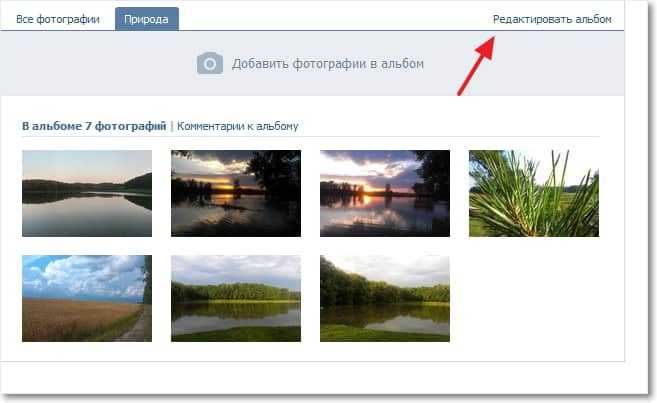
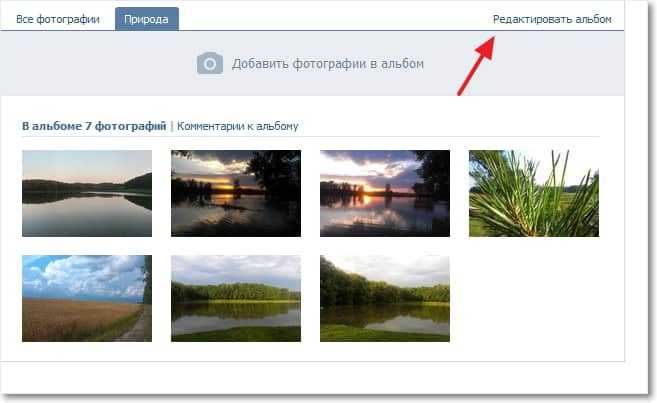
На новой странице можно изменить, название альбома, описание и обложку. И конечно же можно изменить параметры просмотра и редактирования альбома.
Напротив “Кто может просматривать этот альбом?” укажите кто может смотреть этот альбом, можно выбрать один из вариантов, который вам подходит.
“Кто может комментировать фотографии?”, использовав этот пункт, можно запретить, или разрешить комментирование данного альбома.
После этих процедур нажмите на кнопку “Сохранит изменения”.
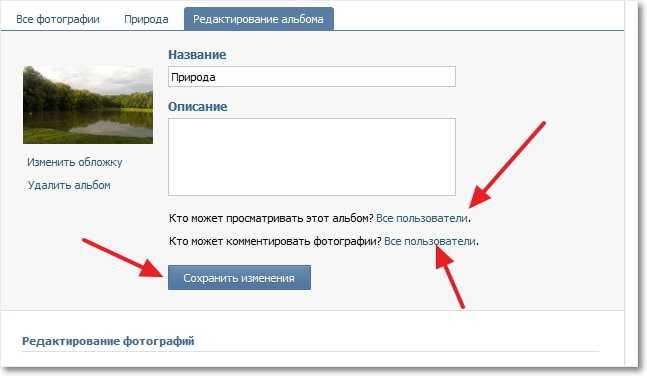
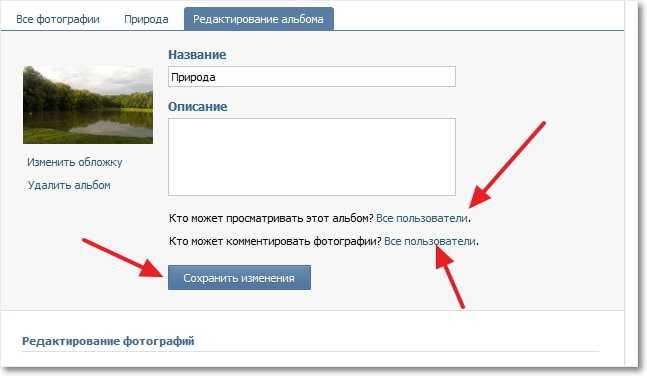
Вот такими простыми действиями, можно запретить просмотр и комментирование своих альбомов в социальной сети ВКонтакте. Удачи друзья, и не сидите много в интернете :).
Как Вконтакте скрыть фотографии —
Бывает возникает необходимость скрыть фотографии Вконтакте. Но как это сделать? Читайте далее.
Если вам нужно скрыть фотографии с главной страницы, то делаем следующее:
1. Заходим на страницу Вконтакте.
2. Наводим курсором мыши на фотографию, которую вы хотите скрыть. В верхнем правом углу изображения появится крестик. Нажимаете на него и фотография будет скрыта.
Если вы хотите ограничить доступ к фотографиям, на которых вас отметили друзья, то:
1. В меню слева находим «Мои Настройки».
2. Переходим на вкладку «Приватность».
3. Здесь нас интересует строка «Кто видит фотографии, на которых меня отметили». Выбираем «Только я» или какой-то другой вариант, который вам подходит.
Если вы хотите скрыть целый альбом, то:
1. Заходим в «Мои Фотографии».
2. Наводим указателем мыши на альбом, который нужно скрыть. Появится в правом верхнем углу карандаш. Нажимаем по этому значку.
3. Открылось окно редактирования альбома. Под названием и описанием видим «Кто может просматривать этот альбом». В выпадающем меню выбираем нужный вариант. Например, только я.
Вот так просто и легко можно скрыть фотографии Вконтакте.
Как скрыть фото в ВК от других пользователей
Уже несколько лет социальная сеть ВКонтакте дает возможность любому зарегистрированному пользователю свободно путешествовать по чужим аккаунтам. Закрытые страницы остались позади, что очень удобно таким юзерам и неудобно тем, за чьей жизнью постоянно наблюдают. Именно последней категории участников соцсети мы подробно расскажем, как скрыть фото в ВК от других пользователей.
Каким образом скрыть фото в ВК
Внимание! Первым делом отметим: ВК позволяет скрывать исключительно альбомы, а не отдельные фото. То есть фотографии, не расположенные в альбоме, спрятать не выйдет.
Чтобы спрятать одно или несколько фото необходимо:
- Создать новый альбом.

- Зайти в раздел с вашими фото и нажать «Добавить фотографии».

- Выбрать на ПК нужные изображения, выделить и нажать «Открыть».
- Как только фото загрузятся в ВК, кликнуть по кнопке «Добавить в альбом».

- В выплывшем списке альбомов найти специально созданный для закрытых фото, выбрать его.
- Отправиться снова в «Фотографии», навести курсор на нужный альбом, нажать «Редактирование альбома».

- Обратить внимание, что в блоке «Кто может просматривать этот альбом?» по умолчанию задано «Все пользователи». Сменить на «Только я».
- Не забыть за поле «Сохранить изменения».

Готово! Ваш альбом вместе с конфиденциальными фотографиями теперь никто не сможет посмотреть.
Важно! Вам необязательно создавать новый альбом для того, чтобы скрыть одну или несколько изображений. Вполне подойдет уже существующий. Но учтите, что все фотографии, которые были помещены в него, тоже будут скрыты от чужих глаз. Таким образом, выборочно спрятать материалы в альбоме нельзя.
Детально изучив эту статью и применив на практике инструкцию, приведенную в ней, вы смело можете считать себя асом в том, как скрывать фото в ВК от других пользователей.